9 Popravkov za Steam, ki se neprestano sesuva na mojem PC-ju

Pogosti zrušitve Steama na PC-ju lahko povzročijo številni dejavniki. Tukaj je 9 možnih popravkov, ki vam lahko pomagajo, da se vrnete k igranju.
Igra vlog, ki je izjemno priljubljena med igralci po vsem svetu, je World of Warcraft (WoW), ki jo razvija Blizzard entertainment (ki je ameriško podjetje za razvoj video iger). Napaka, ki je uporabnike zbegala, je WOW51900319 Napaka v igri. V tem članku vam bomo povedali, kako lahko hitro odpravite to napako.
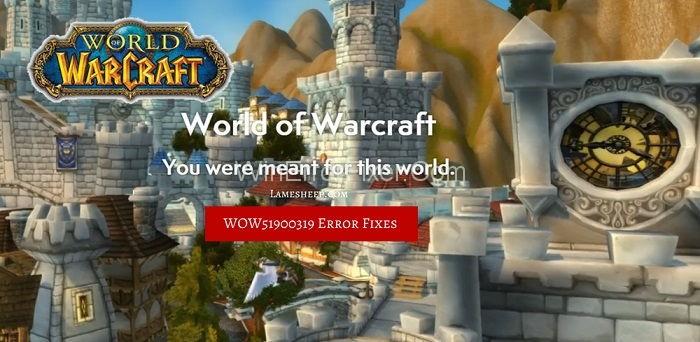
Ta igra je v kratkem času zasedla posebno mesto v srcu svojih igralcev in tako postala ena najbolj priljubljenih iger po vsem svetu, zato so prizadeti vsi igralci po vsem svetu, tudi če se v igri pojavi najmanjša težava. Ena takih težav je napaka WOW51900319. Če ste tudi igralec WoW-a, se vam morda zdi, kako razdražljivo je. Zato smo pripravili nekaj rešitev za odpravo te napake, tako da jo lahko odpravite čim prej.
Vsebina
Napaka WOW51900319 Pojav in možni razlogi
Glede na podporo Blizzard-a ima ta koda napake WOW51900319 tehnični pomen, da » prekinili ste povezavo s strežnikom« , kar se zgodi zaradi nepravilne ali pomanjkanja komunikacije s strežniki WoW.
Ne samo to, uporabniki se soočajo tudi z napakami, kot sta »Prekinjena povezava s World of Warcraft« ali »Prekinjena z napako BLZ51900075 «, ki ima enak tehnični pomen kot koda napake WOW51900319 . Ta napaka je splošna univerzalna koda napake, ki se je začela kmalu po lansiranju WoW Legije. Pravzaprav je bil pred lansiranjem diskreten. Prav tako se po mnenju nekaterih uporabnikov napaka pojavi le, ko igrajo kot Demon Hunter v nalogi Dalaran.
Za pojav kode napake WOW51900319 je lahko veliko možnih razlogov. Spodaj smo našteli nekaj izmed njih, ki so glavni vzroki, ki sprožijo napako in ovirajo igralce pri igranju svojih nalog. Tako so možni vzroki: -
1. Do tega lahko pride zaradi slabe internetne povezave.
2. Vzrok je lahko napačna komunikacija s strežniki WoW kljub dobri internetni povezavi.
3. Nepravilno omrežje.
4. Če med programsko opremo in ponudnikom internetnih storitev ni povezave, boste morda videli to kodo napake v vašem sistemu.
Zdaj, ko se zavedate vzrokov za kodo napake WOW51900319 , ste že korak naprej proti svojemu cilju. Torej, pojdimo naprej in ne da bi več izgubljali časa, pojdimo k metodam, s katerimi se lahko lotite tega vprašanja in se vrnite, da dokončate svoje nedokončano iskanje.
Kako popraviti kodo napake WOW51900319?
Tudi te napake se lahko znebite, če želite nadaljevati z igralno sejo, tako da upoštevate nekaj preprostih metod, obravnavanih spodaj:
| Število rešitev | Ime rešitve |
|---|---|
| Rešitev 1 | Spreminjanje FPS v ozadju na 30fps |
| Rešitev 2 | Znižanje FPS v ospredju |
| Rešitev 3 | Popravek omrežja |
| Rešitev 4 | Uporaba ethernetnega kabla |
| Rešitev 5 | Odjava iz Battle.net |
| Rešitev 6 | Uporabite VPN neke druge regije |
| Rešitev 7 | Tehnični popravki, ki jih predlaga Battle.net |
| Rešitev 8 | Odstranite in znova namestite igro na vaš sistem |
1. rešitev: Odjava iz Battle.net
Lahko se tudi zgodi, da se lahko pojavi kakršna koli tehnična težava, zlasti v vašem računu, zaradi katere se strežniki ne odzivajo na vašo zahtevo, kar sproži napako WOW51900319 .
V tem primeru se morate samo odjaviti in znova prijaviti v sejo igre. To bo omogočilo, da bo strežnik sledil omrežju in na koncu preprečil pojav napake.
2. rešitev: Uporaba ethernetnega kabla
Če se napaka WOW51900319 še vedno pojavlja tudi po tem, ko ste preizkusili zgornje metode, vam priporočamo, da preverite svojo internetno povezavo. Pravzaprav potrebujete stabilno internetno povezavo, da boste lahko igrali igro brez kakršnih koli ovir. Glavna stvar, ki je najpomembnejša, je torej, da morate imeti odlično stabilno povezavo in ne dobro hitrost.
Torej, če vaša povezava Wi-Fi zagotavlja dobro internetno hitrost, vendar nima odlične stabilnosti, vam priporočamo, da uporabite kabel Ethernet. Ti kabli ne ponujajo le visoke hitrosti, temveč tudi odlično varnost. Tako bo pri strežnikih Wow manjše omrežne zamude in posledično manj prekinitev in neodzivnosti. Zato vam bo to pomagalo, da se znebite pogosto pojavljajoče se napake WOW51900319 .
3. rešitev : Uporabite VPN neke druge regije
Včasih se lahko zgodi tudi, da strežniki določene regije morda ne bodo kos zaradi preobremenitve velikega števila igralcev, zlasti v času konic, kar lahko povzroči napako. Toda napaki WOW51900319 se lahko izognete tako, da preprosto spremenite svoj VPN .
Sprememba v VPN bo spremenila vašo lokacijo in bo spremenila vaš strežnik glede na novo območje. Ta trik vam bo pomagal rešiti to težavo, nato pa lahko uživate v igri.
4. rešitev: Ponastavite Winsock
Ker se vsi zavedamo različnih vrst operacijskih sistemov, ki so zdaj na voljo. Torej, vzemimo operacijski sistem Windows v kontekst. Dandanes imamo na našem računalniku prisotne različne aplikacije, ki nam pomagajo olajšati in organizirati naše delo, ena izmed takšnih aplikacij je Winsock.
Od ravnanja z vsemi podatki, ki so prisotni na našem računalniku. Programi ga večinoma uporabljajo za dostop do interneta in stvari na spletu. Če pa se ne morete povezati s strežnikom Wow, lahko vedno uporabite Winsock. Ne samo to, tudi Winsock se vrne iz kataloga Winsock na prvotne privzete nastavitve. Na ta način lahko včasih celo rešite težave, s katerimi se soočajo uporabniki, ki so povezani z omrežjem. Torej, če želite ponastaviti Winsock, pojdite skozi omenjene korake:
1. korak: Najprej morate pritisniti tipko Windows, nato pa vnesti "cmd" , da odprete ukazni poziv na zaslonu namizja. Da ne omenjam, preden naredite kakršne koli spremembe, se prepričajte, da ste prijavljeni v skrbniškem načinu.
2. korak: Poleg tega lahko izberete tudi možnost »DA« , ki je prikazana na vašem zaslonu, medtem ko ukazni nadzor zahteva dovoljenja.
3. korak: Vse kar morate storiti je, da napišete »netsh Winsock reset« in nato na tipkovnici pritisnete tipko enter.
4. korak: Po zaključku zgornjega koraka morate znova zagnati računalnik.
5. korak: Nazadnje lahko zaženete Wow, da poznate njegovo povezavo z glavnim strežnikom iger.
Rešitev 5: Spreminjanje FPS v ozadju na 30FPS
Ta metoda se je izkazala za zelo učinkovito, saj je delovala pri mnogih uporabnikih. To metodo je predlagal uporabnik, ki je preizkusil celotno igro in našel vzorec, ki je povzročil to napako. Po njegovem mnenju se napaka pojavi, ko je WoW preklopil v ozadje, še posebej, ko je na spletu iskal kakšen korak ali taktiko za igranje trmaste naloge. Torej morate samo nastaviti FPS v ozadju na 30 sličic na sekundo v WoW.
Kako nastaviti FPS v ozadju na 30 sličic na sekundo v World of Warcraft?
1. korak: Najprej kliknite ikono menija v igri ali preprosto pritisnite gumb Esc, da odprete meni igre. Nato kliknite, da odprete sistemski zavihek.
2. korak: Po tem izberite napredno , da odprete napredne nastavitve igre.
3. korak: Zdaj boste našli možnost za nastavitev največjega števila FPS v ozadju in nato kliknite, da potrdite polje poleg nje.
4. korak: Nazadnje, ko je drsnik omogočen, uporabite drsnik in nastavite največji FPS v ozadju na 30 sličic na sekundo .
Torej, če boste imeli dovolj sreče, bo ta metoda delovala tudi za vas.
5. rešitev: Znižanje FPS v ospredju
Včasih se lahko zgodi tudi, da povečana grafika nad vsakim okvirjem povzroči to napako, in zato, ko igrate WoW pri visokih fps, internetna povezava ne more slediti strežnikom zaradi zakasnitve omrežja in se tako prekine.
Enako se lahko zgodi tudi pri srednjih/nizkih hitrostih sličic na sekundo, zato morate v WoW konfigurirati FPS v ospredju. Spodnji koraki vas bodo vodili, da storite enako.
Kako spremeniti (nižati) FPS v ospredju v World of Warcraft?
1. korak: Najprej kliknite ikono menija v igri ali preprosto pritisnite gumb Esc, da odprete meni igre. Nato kliknite, da odprete sistemski zavihek.
2. korak: Nato kliknite Napredno , da odprete Napredne možnosti.
3. korak: Po tem boste našli možnost za nastavitev največjega števila FPS v ospredju , kliknite, da potrdite polje poleg nje.
4. korak: Ko je drsnik omogočen, uporabite drsnik in znižajte največji FPS v ospredju s trenutne vrednosti.
Zabeležite si, da boste postopoma znižali svoj FPS v ospredju, saj je veliko uporabnikov poročalo, da je metoda pri njih delovala pri različnih nastavitvah FPS.
6. rešitev: popravek omrežja
Kot je navedeno zgoraj, so lahko težave z zakasnitvijo omrežja vzrok za to napako. Tako je odpravljanje težav z omrežjem edini način, če je temu tako. Prav tako je večja verjetnost, da do napake pride, če se igra igra prek privezane povezave 4G LTE.
Kako popraviti omrežje v World of Warcraft?
1. korak: Najprej pritisnite Esc ali kliknite ikono menija v igri, da odprete meni igre in kliknite, da odprete sistemski zavihek.
2. korak: Zdaj kliknite, da greste v Omrežne možnosti .
3. korak: Končno kliknite, da počistite polje Optimiziraj omrežje za hitrost .
Ta metoda bo delovala za vas, če se je napaka med vašo sejo igre pojavila zaradi težav z omrežjem.
7. rešitev: Odstranite in znova namestite igro v vaš sistem
Če se koda napake WOW51900319 še vedno pojavlja tudi po poskusu vseh zgornjih metod, se lahko odločite za to metodo. Vendar ne pozabite, da lahko s tem tvegate vse vaše podatke o igri in napredek. Če želite to narediti previdno, je zelo priporočljivo, da varnostno kopirate vse svoje igralne podatke.
1. korak: Najprej varnostno kopirajte podatke igre v račun Battle.net
2. korak: Nato odstranite svojo igro WoW iz sistema in počistite vse preostale datoteke ali datoteke predpomnilnika.
3. korak: Po tem znova zaženite sistem.
4. korak: Zdaj znova prenesite igro World of Warcraft s njene uradne strani in jo nato znova namestite, nato pa jo zaženite v vašem sistemu.
5. korak: Končno se preprosto prijavite nazaj v svoj račun, da povrnete izgubljene podatke.
To je vse in zdaj ste pripravljeni. Vendar je priporočljivo, da se za to metodo odločite le, če zgornji postopek ne uspe in vam ni preostalo nobene možnosti.
8. rešitev: Tehnični popravki, ki jih predlaga Battle.net
Pomoč lahko poiščete tudi pri Battle.net. Battle.net ima veliko tehničnih rešitev, ki lahko odpravijo številne vaše težave. Po Battle.net-u do napake pride zaradi prekinitve povezave vaše igre s strežniki WoW, kar sčasoma vodi do pojava kode napake WOW51900319 .
Na splošno se zgodi, da ko se uporabniki obrnejo na Creators of World of Warcraft (tj. podjetje Blizzard) s težavo, se rešijo tako, da namigujejo, da je težava na strani uporabnika. Zato vam priporočamo, da sledite popravkom, ki jih ponuja Battle.net. Najprej sledite twitterju @BlizzardCS in nato za dodatne informacije obiščite forume tehnične podpore Battle.net. Če težave ne morete odpraviti, se lahko obrnete tudi neposredno nanje. Nekateri tehnološki popravki, ki jih predlagajo, so:
Kako ponastaviti uporabniški vmesnik?
Uporabniški vmesnik lahko ponastavite tako, da sledite tem preprostim korakom, ki so opisani spodaj: -
1. korak: Najprej zapustite World of Warcraft .
2. korak: Nato morate odstraniti vse upravitelje dodatkov, da zagotovite, da ne bodo znova dodali vaših izločenih dodatkov.
3. korak: Po tem pojdite na svojo aplikacijo Blizzard Battle.net , nato kliknite na Možnosti. Nato izberite Pokaži v Raziskovalcu (Windows) ali Razkrij v Finderju (Mac).
4. korak: Nato odprite mapo World of Warcraft® na vašem sistemu.
5. korak: Nadaljujte tako , da mape Cache , Interface in WTF preimenujete v CacheOld, Interfaced in WTFOld.
6. korak: Končno znova zaženite igro World of Warcraft , da uveljavite spremembe.
Če ste uporabnik sistema Windows in se soočate z nekaterimi težavami pri odpravljanju napake s to metodo, nadaljujte s spodnjimi metodami, da odstranite določene datoteke v imeniku Virtual Store. (Če takšnega seznama niste našli v vašem sistemu, lahko prezrete nadaljnje korake).
1. korak: Prva in najpomembnejša stvar, ki jo morate storiti, je, da konfigurirate Windows za prikaz skritih map in datotek.
2. korak: Po tem pritisnite tipko Windows + R in nato kopirajte in prilepite naslednji niz v polje Odpri:
%localappdata%\VirtualStore\Program Files\World of Warcraft\
3. korak: Nato kliknite, V redu.
4. korak: Nato odprite mapo Program Files, če je na voljo, in poiščite mapo World of Warcraft.
Korak 5: Zdaj odprite to mapo in izbrišite mape Cache, Interface in WTF.
6. korak: Končno zaprite Windows Explorer in znova zaženite operacijski sistem.
Kako izprazniti svoj DNS in obnoviti svoj IP
Vzrokov za težavo je veliko. Podobno sta DNS in IP nekateri od razlogov za povezavo Wow s strežnikom. Če jih želite rešiti:
Kako izprazniti svoj DNS
1. korak: Najprej morate pritisniti tipko Windows, na kateri je ikona Windows, nato pa vnesti "cmd" , da odprete ukazni poziv na zaslonu namizja. Prav tako se pred kakršnimi koli spremembami prepričajte, da ste prijavljeni v skrbniški način.
2. korak: Poleg tega lahko izberete tudi možnost » Da «, ki je prikazana, medtem ko ukazni nadzor zahteva ustrezna dovoljenja.
3. korak: Zdaj lahko preprosto vnesete določeno ukazno vrstico in nato na tipkovnici kliknete tipko enter, ki je " ipconfig/flushdns ".
Če želite obnoviti svoj IP
1. korak: Najprej morate s tipkovnice vnesti tipko Windows, nato pa vnesti "cmd" , da odprete ukazni poziv na zaslonu namizja. Poleg tega se pred kakršnimi koli spremembami prepričajte, da ste prijavljeni v skrbniški način.
2. korak: V zvezi s tem morate izbrati tudi možnost »DA«. Prikaže se, medtem ko ukazni nadzor zahteva ustrezna dovoljenja.
3. korak: Zdaj vnesite naslednjo ukazno vrstico in kliknite na tipko enter na tipkovnici, ki je " ipconfig/release ".
4. korak: Ko ste v tej posebni ukazni vrstici, lahko vnesete " ipconfig/renew ".
5. korak: Končno zaženite Wow.
Je World of Warcraft neuspešen?
Po poskusu skoraj vseh zgoraj omenjenih rešitev, če se še vedno soočate s težavo. Nato pojdite po uradnem twitter računu WOW. Ker je najverjetneje težava še vedno prisotna, gre za izpad strežnika z ustrezno igro. Torej morate potrpežljivo počakati, da se igra znova vzpostavi.
Preberite tudi
Zaključek
Ta članek se je osredotočil na načine, kako popraviti kodo napake WOW51900319 , s katero se soočajo igralci iger v World of Warcraft. Zgoraj omenjene metode bodo najverjetneje pomagale pri odpravljanju napake WOW51900319.
Obrnete se lahko tudi na službo za pomoč strankam WoW, ki vas bo vodila, če se težava še vedno pojavlja. Upamo, da vam je ta članek pomagal rešiti dilemo in rešil vašo težavo.
Pogosti zrušitve Steama na PC-ju lahko povzročijo številni dejavniki. Tukaj je 9 možnih popravkov, ki vam lahko pomagajo, da se vrnete k igranju.
Ugotovite, kako se spoprijeti s crashi igre Črna mitologija: Wukong, da boste lahko uživali v tej razburljivi akcijski RPG brez prekinitev.
Če vam zmanjkuje notranjega prostora za shranjevanje na vašem Sony PlayStation 5 ali PS5, morda želite izvedeti o PS5 NVMe zahtevah za širitev shranjevanja
Ugotovite, kako odpraviti napako pri povezovanju s strežnikom s kodo napake 4008, ko poskušate igrati Warhammer 40,000: Darktide, in spoznajte, zakaj ta napaka nastane.
Odkrijte naš seznam 8 najboljših brezžičnih slušalk, ki jih lahko izberete glede na svoj proračun, življenjski slog in potrebe.
Iščete načine za nadgradnjo notranjega shranjevanja PS5? To je najboljši vodnik, ki ga lahko najdete na spletu o nadgradnji shranjevanja PS5.
Če želite nadgraditi svojo nastavitve, si oglejte ta seznam osnovne opreme za igralce, da izboljšate svojo igralno izkušnjo.
Odkrijte 10 najbolj priljubljenih iger v Robloxu za igranje leta 2023, ki se redno posodobljajo in ponujajo odlično zabavo.
Izvedite, kako hitro in enostavno odstraniti igre na PS4 ter optimizirati prostor na vaši konzoli. Naučite se postopkov odstranitve, da uživate v novih naslovih.
Možnost igranja iger v vašem želenem jeziku lahko bistveno izboljša vašo igralno izkušnjo z aplikacijo EA, tako da postane bolj poglobljena in








